❝在准备学go的小伙伴,一开始都会直接在Windows上安装使用,今天给大家写一份在Linux上的安装教程。
❞
打开go的官网https://golang.org/dl/,并且直接安装咔咔框选的这个,鼠标右击就会有地址,保存这个地址使用下文的wget指令进行下载即可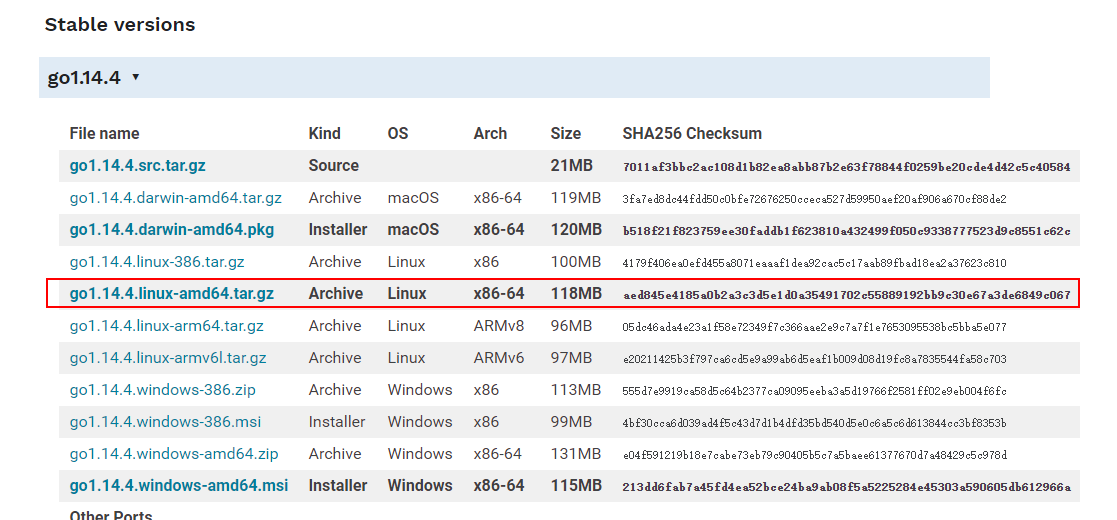 执行指令
执行指令wget https://golang.org/dl/go1.14.4.linux-amd64.tar.gz,进行下载 将go解压到
将go解压到/usr/local下
执行指令tar -xzf go1.14.4.linux-amd64.tar.gz -C /usr/local/
解压完成后会直接在/usr/local下的go文件夹
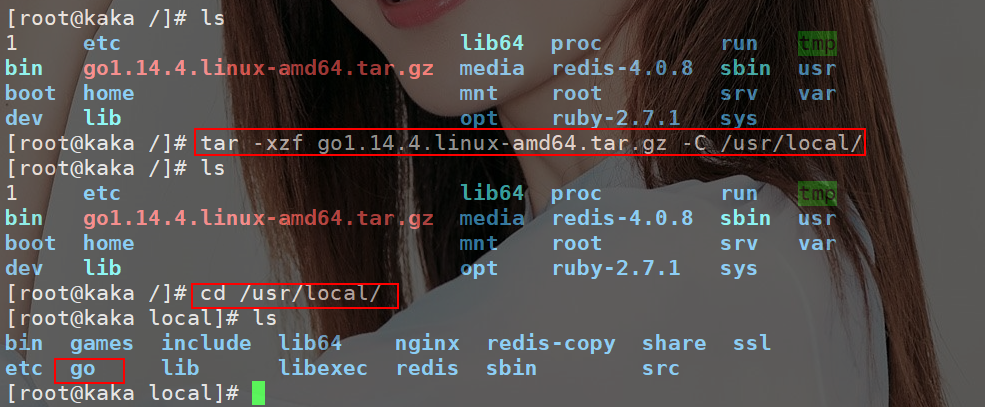 直到这一步我们的go就已经安装完成了,接下来我们需要配置环境变量。
直到这一步我们的go就已经安装完成了,接下来我们需要配置环境变量。
GOROOT:这个是go 的安装位置,在本文就是/usr/local/go GOPATH:这个是项目的目录
在Windows上的配置是这样的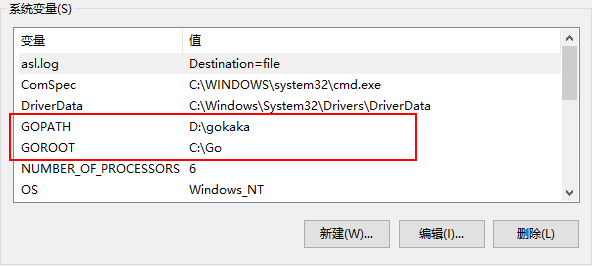 接下来我们需要在linux上配置go的环境变量,在文件
接下来我们需要在linux上配置go的环境变量,在文件/etc/profile中添加如下代码
<span style="display: block; background: url(https://imgkr.cn-bj.ufileos.com/97e4eed2-a992-4976-acf0-ccb6fb34d308.png); height: 30px; width: 100%; background-size: 40px; background-repeat: no-repeat; background-color: #282c34; margin-bottom: -7px; border-radius: 5px; background-position: 10px 10px;"></span><code class="hljs" style="overflow-x: auto; padding: 16px; color: #abb2bf; display: -webkit-box; font-family: Operator Mono, Consolas, Monaco, Menlo, monospace; font-size: 12px; -webkit-overflow-scrolling: touch; letter-spacing: 0px; padding-top: 15px; background: #282c34; border-radius: 5px;">export GOROOT=/usr/local/go<br/>export GOPATH=/goLearn<br/>export PATH=$PATH:$GOROOT/bin<br/></code>
并且执行source ./profile 执行go version 查看go是否安装成功,如果安装成功则为下图显示。(如果跟咔咔下载的版本不一致,就是你自己下载的版本号)
执行go version 查看go是否安装成功,如果安装成功则为下图显示。(如果跟咔咔下载的版本不一致,就是你自己下载的版本号)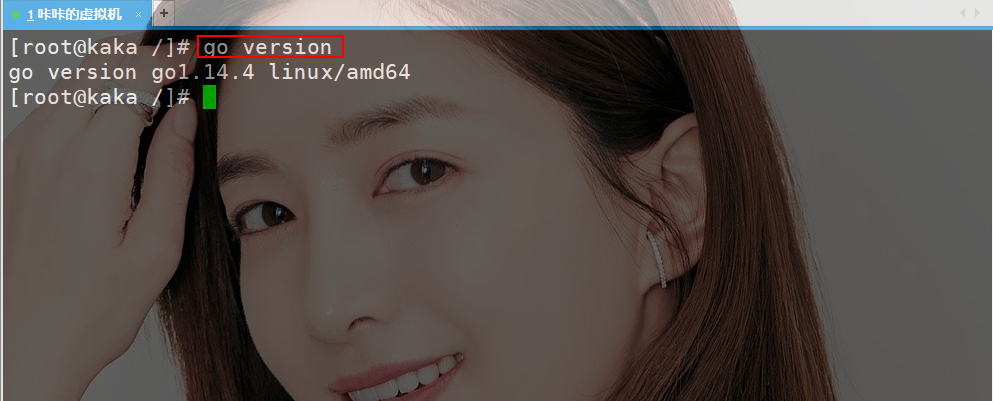
这个目录是必须跟设置的GOPATH一致也就是goLearn目录
在golearn的这个目录下创建src,然后自己的项目就存放在这个目录下即可
这个案例只是一个简单的实现过程,为了只是演示GO程序的执行问题,后期咔咔会一直输出关于go的一些文章 然后执行这个程序检测是否可以执行成功。执行go程序是有多种方法,这里只是用go run 这个指令来做演示
然后执行这个程序检测是否可以执行成功。执行go程序是有多种方法,这里只是用go run 这个指令来做演示 这里只是一个简单的实现过程,本文的主要目的还是在Linux上安装GO。
这里只是一个简单的实现过程,本文的主要目的还是在Linux上安装GO。
如果你正好也想了解一下go,那么就可以持续在本站的GO专栏上查看咔咔的文章。
以上就是如何在Linux上运行第一个go程序的详细内容,更多请关注php中文网其它相关文章!

每个人都需要一台速度更快、更稳定的 PC。随着时间的推移,垃圾文件、旧注册表数据和不必要的后台进程会占用资源并降低性能。幸运的是,许多工具可以让 Windows 保持平稳运行。

Copyright 2014-2025 https://www.php.cn/ All Rights Reserved | php.cn | 湘ICP备2023035733号